怎么让电脑使用耳机麦克风 电脑耳机麦克风怎么设置
更新时间:2024-03-26 16:04:42作者:xtang
在日常生活和工作中,我们经常需要使用电脑进行视频通话、语音聊天或者听音乐,而要保证通话质量和个人隐私,使用耳机和麦克风是一个不错的选择。很多人可能不清楚如何在电脑上正确设置耳机和麦克风,今天我们就来讨论一下怎么让电脑使用耳机麦克风,让您轻松享受高质量的通话和音乐体验。
方法如下:
1首先点击扬声器图标,点击“声音”,选择录制。 2然后双击“麦克风”,将设备用法改为使用此设备(启用)。
2然后双击“麦克风”,将设备用法改为使用此设备(启用)。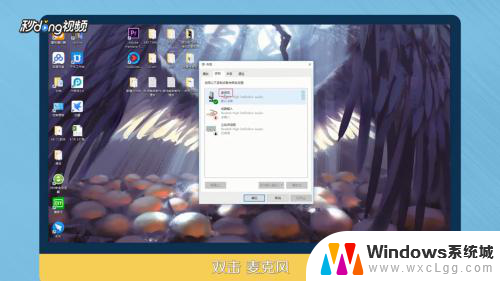 3选择级别,将麦克风后面的标志点开。点击“确定”。
3选择级别,将麦克风后面的标志点开。点击“确定”。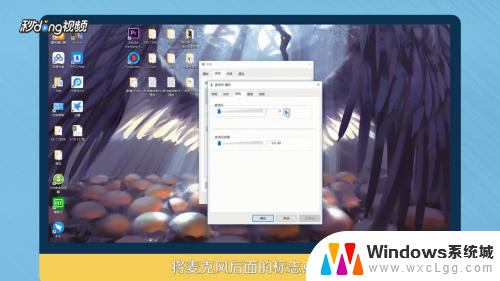 4双击Realtek高清晰音频管理器,点击“麦克风”。
4双击Realtek高清晰音频管理器,点击“麦克风”。 5最后点击红框标注出,将麦克风音量增强即可。
5最后点击红框标注出,将麦克风音量增强即可。 6总结如下。
6总结如下。
以上是如何让电脑使用耳机麦克风的全部内容,如果有遇到这种情况的朋友,可以根据我的方法来解决,希望对大家有所帮助。
怎么让电脑使用耳机麦克风 电脑耳机麦克风怎么设置相关教程
-
 耳机内置麦克风怎么用 电脑用耳机的麦克风设置方法
耳机内置麦克风怎么用 电脑用耳机的麦克风设置方法2024-05-09
-
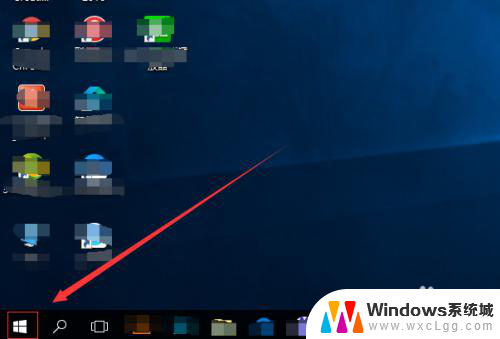 耳机怎么当电脑麦克风 怎样把耳机改装成麦克风
耳机怎么当电脑麦克风 怎样把耳机改装成麦克风2024-05-12
-
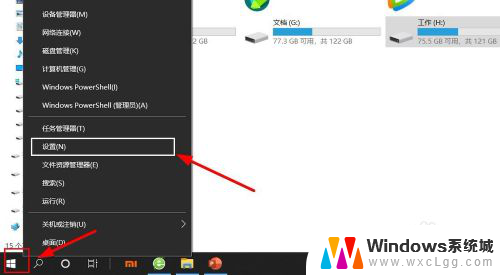 无线耳机可以当麦克风用吗 无线耳麦如何在笔记本电脑上使用作为麦克风
无线耳机可以当麦克风用吗 无线耳麦如何在笔记本电脑上使用作为麦克风2024-03-10
-
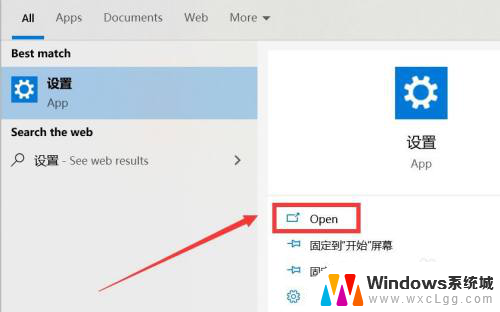 电脑启用蓝牙耳机麦克风 怎样测试蓝牙耳机在电脑上的麦克风
电脑启用蓝牙耳机麦克风 怎样测试蓝牙耳机在电脑上的麦克风2024-02-15
-
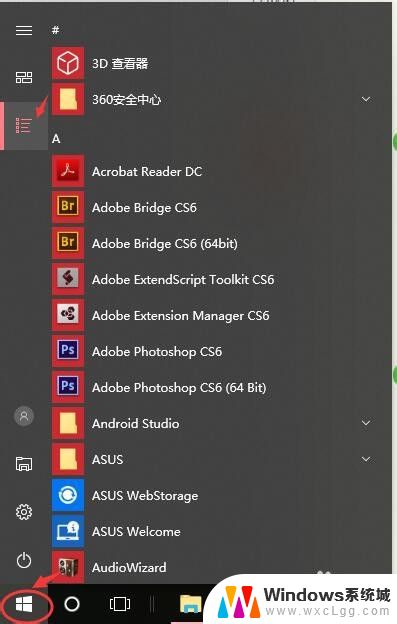 电脑耳机麦克风没有声音怎么弄 电脑耳机有声音但麦克风没有声音怎么解决
电脑耳机麦克风没有声音怎么弄 电脑耳机有声音但麦克风没有声音怎么解决2024-02-06
-
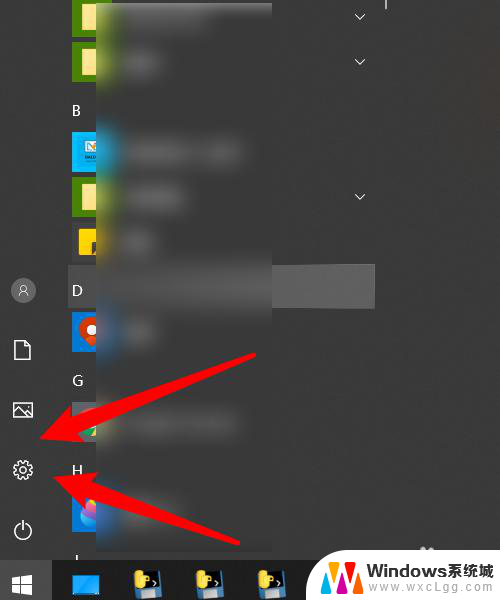 为什么电脑插耳机没有麦克风 耳机插电脑有声音但麦克风不工作怎么解决
为什么电脑插耳机没有麦克风 耳机插电脑有声音但麦克风不工作怎么解决2024-05-06
电脑教程推荐
- 1 固态硬盘装进去电脑没有显示怎么办 电脑新增固态硬盘无法显示怎么办
- 2 switch手柄对应键盘键位 手柄按键对应键盘键位图
- 3 微信图片怎么发原图 微信发图片怎样选择原图
- 4 微信拉黑对方怎么拉回来 怎么解除微信拉黑
- 5 笔记本键盘数字打不出 笔记本电脑数字键无法使用的解决方法
- 6 天正打开时怎么切换cad版本 天正CAD默认运行的CAD版本如何更改
- 7 家庭wifi密码忘记了怎么找回来 家里wifi密码忘了怎么办
- 8 怎么关闭edge浏览器的广告 Edge浏览器拦截弹窗和广告的步骤
- 9 windows未激活怎么弄 windows系统未激活怎么解决
- 10 文件夹顺序如何自己设置 电脑文件夹自定义排序方法